CorelDRAW(cdr软件)能否打开ai文件?怎么打开?
CorelDRAW(cdr软件)能否打开ai文件?怎么打开?CorelDRAW是Corel公司的一款功能强大的矢量绘图软件,和它功能相近的还有Illustrator。Illustrator默认储存格式为ai文件格式,而CorelDRAW默认的则是cdr格式。所以ai文件与cdr文件的相互转化就非常有必要了。今天系统天地小编教大家如何在CorelDRAW X8(win系统)中打开Illustrator默认储存的ai文件并进行编辑。下面是详细教程。
cdr软件打开ai文件方法:
第一步,在Illustrator新建一个项目,我们随手画一个冰激凌,然后点击上方菜单栏中的文件列表,选择其中的储存为选项。一般情况下会默认储存为ai文件格式。
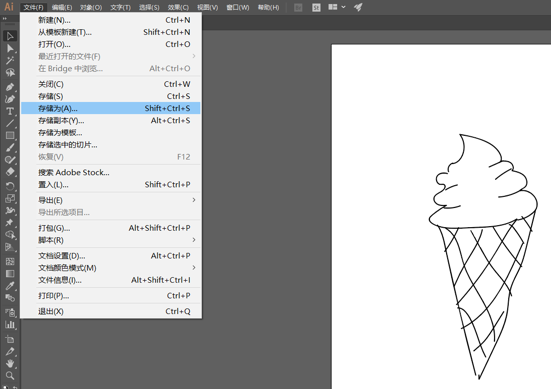
图1:新建Illustrator文件
第二步,在储存为对话框中选择保存类型为Illustrator EPS,这一点很重要。然后修改文件名并点击保存按钮。这时我们保存的就不是ai文件,而是eps文件。

图2:保存文件
第三步,在随后跳出的EPS对话框中,在版本类型列表选版本较低的Illustrator 8 EPS版本,这也很重要,然后点击确认,我们就将Illustrator中的文件保存下来了。
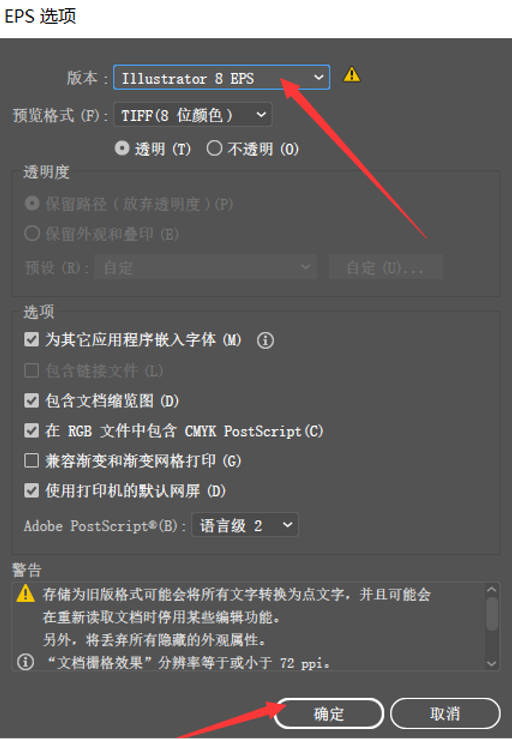
图3:修改EPS选项
第四步,现在我们回到CorelDRAW X8中,先新建一个项目。
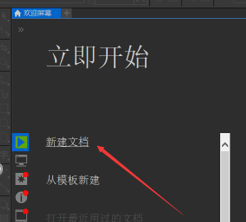
图4:在CorelDRAWX8新建项目
第五步,在CorelDRAW的菜单栏中选择文件,在列表中选择导入选项。
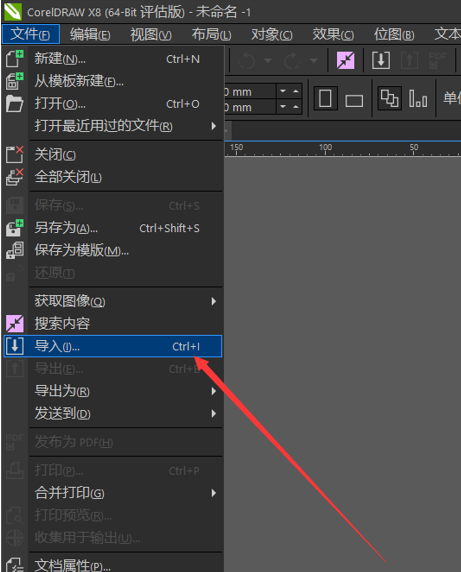
图5:导入文件
第六步,在导入窗口中找到之前我们保存的文件,点击导入按钮。
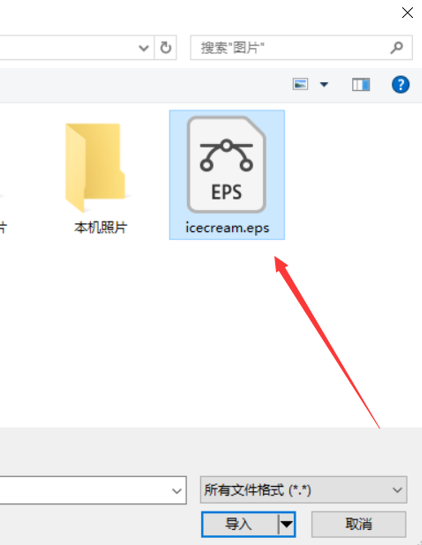
图6:导入之前文件
第七步,在导入EPS窗口中将导入文本类型选为曲线,然后点确认即可。
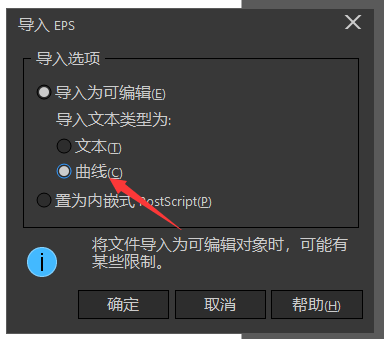
图7:更改导入文本类型
第八步,上一步完成之后,光标会发生如下变化,图中黑色直角是光标变形成的。看见那些小字吗,里面有导入文件的文件名,尺寸,还有介绍导入的方法。这里我们直接按空格键按原位置导入,尺寸可以再通过选择工具来调整。
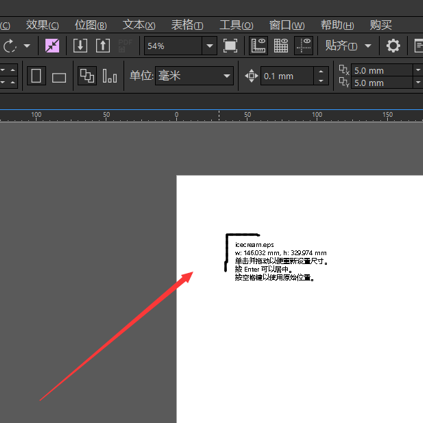
图8:按需求导入图像
第九步,用选择工具选中图像,然后移动控制点进行缩放即可。
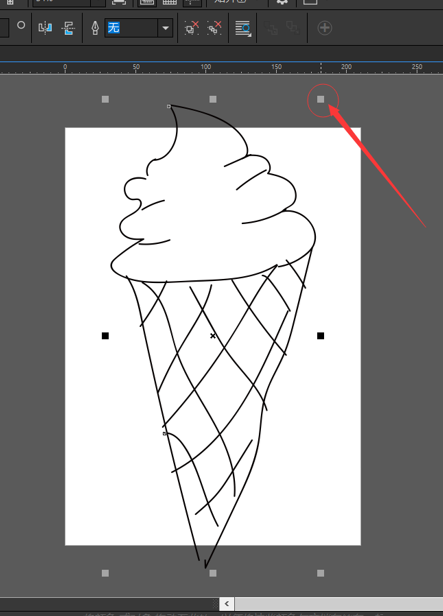
图9:调整大小和位置
完成以上步骤,我们就将Illustrator默认保存的ai文件用CorelDRAW X8打开了。再我们编辑完成导出时,别忘了保存为cdr格式哦。
以上就是今天系统天地小编给大家介绍的CorelDRAW(cdr软件)能否打开ai文件?CorelDRAW(cdr软件)打开ai文件方法的全部内容。









 苏公网安备32032202000432
苏公网安备32032202000432